الخطوة 01 قم بتنزيل وتثبيت HitPaw Watermark Remover على جهاز الكمبيوتر الخاص بك، وقم بتشغيله. بعد ذلك، سترى الواجهة الرئيسية.
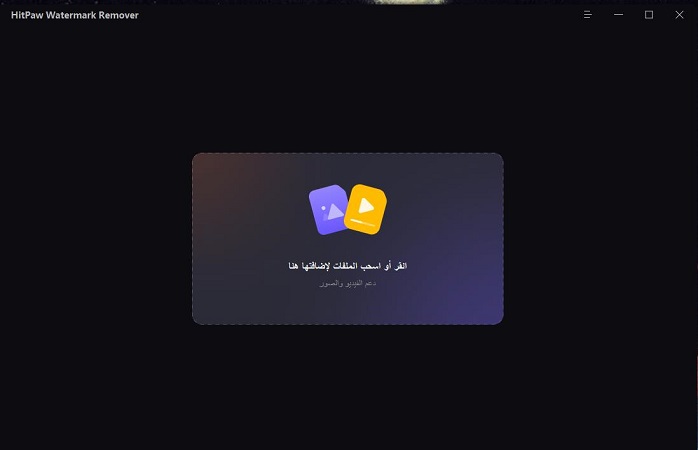

اسم المستخدم على تيك توك يجعلك معروفًا للأشخاص على تيك توك ، ومن الشائع جدًا اختيار اسم عند إنشاء حساب تيك توك ولكنك تكره هذا الاسم لاحقًا. لكن السؤال هو: كيف تغير اسمك على تيك توك ؟ لقد أتيتم الى المكان الصحيح. يطلعنا هذا المقال عن كل شيء خاص بتغيير الاسم على تيك توك. اقرأ أدناه.
هل ما زلت منزعجًا من العلامة المائية المزعجة في الفيديو الذي تريد تنزيله؟ لا تقلق ، استخدم HitPaw Watermark Remover للاستفادة من تقنية AI القوية لإزالة أي عناصر غير مرغوب فيها بسهولة من مقاطع الفيديو الخاصة بك.
الخطوة 01 قم بتنزيل وتثبيت HitPaw Watermark Remover على جهاز الكمبيوتر الخاص بك، وقم بتشغيله. بعد ذلك، سترى الواجهة الرئيسية.
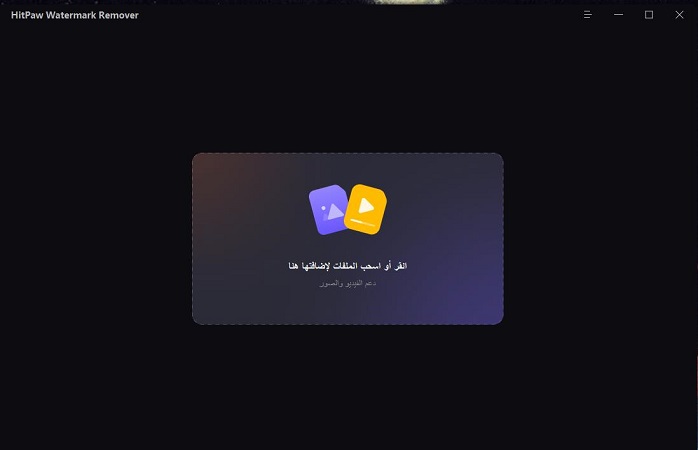
الخطوة 02 يمكنك اختيار استيراد الفيديو الذي تريده لإزالة العلامة المائية. ثم حدد منطقة الفيديو لإزالة العلامة المائية ووضع الإزالة ، وانقر فوق تشغيل لمعاينة التأثير بعد إزالة العلامة المائية.
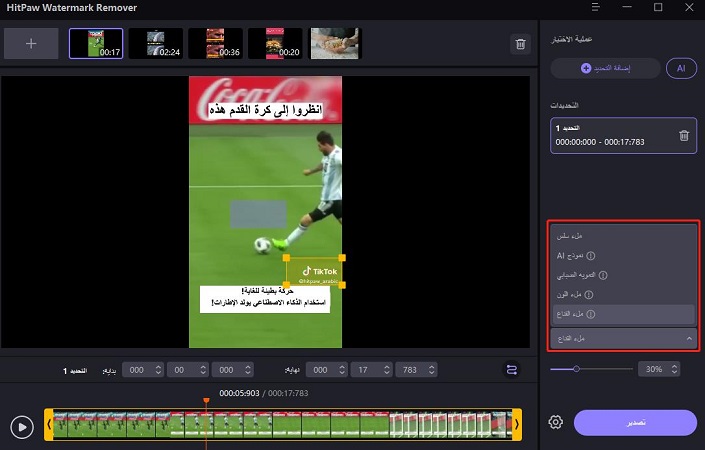
الخطوة 03 انقر فوق زر "تصدير" إذا كنت راضيًا عنه
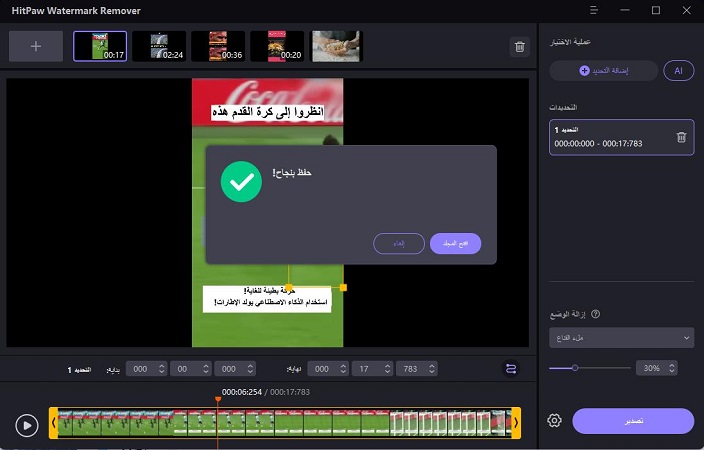
نأمل أن يساعد ذلك في إزالة العلامة المائية من الفيديو الخاص بك باستخدام HitPaw Watermark Remover.
هل يمكنك تغيير اسم مستخدم تيك توك الخاص بك؟ الجواب نعم! بالطبع بكل تأكيد! يمكنك تغيير اسم المستخدم الخاص بك على تيك توك بسهولة، تمامًا مثل ما تفعله على Facebook و Twitter.
هناك شيء ما يجب الانتباه إليه قبل تغيير اسم تيك توك الخاص بك: يجب أن يكون اسم مستخدم تيك توك فريدًا (يجب ألا يكون الاسم مشابه لأي من الأسماء الأخرى)، ويمكنك فقط تغيير اسم مستخدم تيك توك الخاص بك كل 30 يومًا.
تمامًا وفقًا للجزء 1، يمكنك تغيير الاسم على تيك توك مرة واحدة كل 30 يومًا، ولكن كيف يمكنك تغيير اسم مستخدم تيك توك الخاص بك؟ إذا كان متاحًا لك تغيير الاسم على تيك توك ، فتهانينا! يمكنك فقط اتباع الخطوات أدناه لتغييرها بسهولة تامة.
الخطوة 2: اضغط على قائمة "أنا" "قائمة الملف الشخصي" في تيك توك لفتح الملف الشخصي الخاص بك.
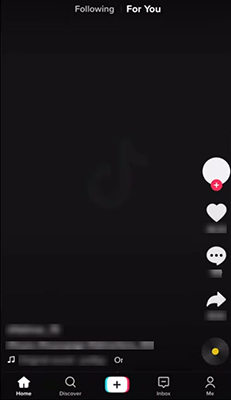
الخطوة 3: اضغط على تعديل الملف الشخصي.
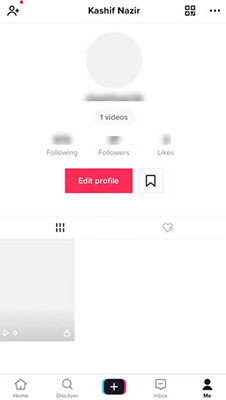
الخطوة 4: اضغط على اسم المستخدم على شاشتك لتغييره.
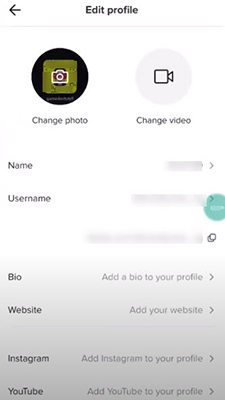
الخطوة 5: امسح الاسم في المربع وادخل اسم المستخدم الجديد الخاص بك هنا.

ملاحظة: يبلغ الحد الأقصى لاسم مستخدم تيك توك هو 24 حرفًا، ويحتوي فقط على أحرف وأرقام وشرطات سفلية ونقاط. ولا يمكنك تغيير اسم المستخدم الخاص بك في غضون 30 يومًا من آخر تغيير..
من ثم يمكنك تغيير اسم المستخدم في تيك توك بسهولة باتباع قواعد تيك توك. ماذا لو كنت لا تريد الانتظار 30 يومًا، ماذا تفعل؟ لا تقلق. تحقق من الجزء التالي.
لقد قمت للتو بتغيير اسم المستخدم في تيك توك ولكن هذا ليس الاسم المثالي الذي أريده، فكيف يمكنني تغيير اسم تيك توك الخاص بي دون انتظار 30 يومًا أخرى؟ لا داعي للذعر. نحن لدينا الحل. يمكنك القيام بذلك عن طريق تعديل إعدادات التاريخ والوقت في هاتفك المحمول.
لمعرفة كيفية تغيير اسمك وتجاوز قيود تيك توك، اتبع الخطوات التالية:
الخطوة 1: قم بالدخوا إلى الإعدادات في هاتفك المحمول.
الخطوة 2: اضغط على عام> التاريخ والوقت. تختلف هذه الخطوة لإدخال إعدادات التاريخ والوقت بين الهواتف الذكية.
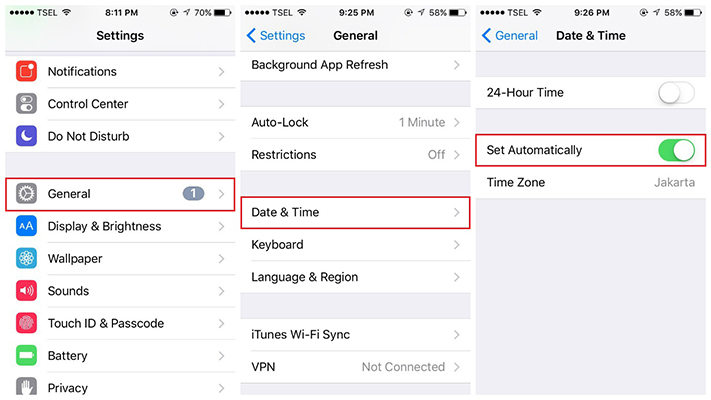
الخطوة 3: قم بإيقاف تشغيل "التعيين التلقائي" في إعدادات التاريخ والوقت.
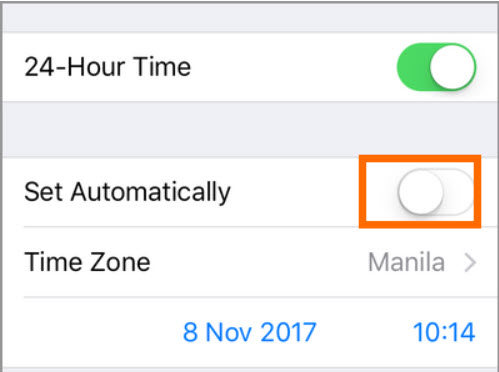
الخطوة 4: حدد تاريخًا يدويًا لا يقل عن 30 يومًا مقدمًا.
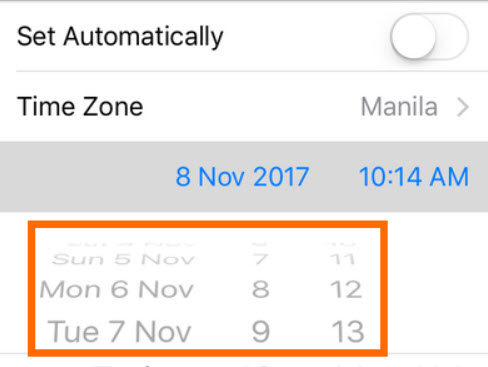
فويلا! الآن لقد نجحت في تغيير اسم تيك توك الخاص بك. من يريد عمل فيديو رائع على تيك توك؟ انتقل إلى الجزء التالي لعمل فيديو إبداعي!
س 1. كيف يمكنني تغيير اسمي على تيك توك قبل 30 يومًا؟
لتغيير اسمك على تيك توك قبل 30 يومًا، يمكنك تغيير إعدادات التاريخ والوقت في هاتفك المحمول. ما عليك سوى الانتقال إلى الإعدادات> عام> التاريخ والوقت> إيقاف تشغيل التعيين التلقائي> تعيين التاريخ يدويًا إلى 30 يومًا متقدمًا. ثم يُخدع تيك توك ويمكنك تغيير اسم المستخدم قبل 30 يومًا.
س 2. كم مرة يمكنك تغيير اسمك على تيك توك؟
بشكل عام، لا يقيد تيك توك عدد المرات التي تغير فيها اسم تيك توك الخاص بك، ولكن يمكنك فقط تغيير اسم المستخدم كل 30 يومًا. وهذا يعني أنه يمكنك فقط تغيير اسم تيك توك الخاص بك مرة واحدة في غضون 30 يومًا.
س 3. هل يمكنك تغيير اسم المستخدم الخاص بك على تيك توك؟
نعم! قطعا! يمكنك تغيير اسم المستخدم الخاص بك على تيك توك طالما أنك تتبع قواعد الحساب والملف الشخصي التي حددتها تيك توك. ويمكنك اتباع الخطوات التفصيلية في هذه المقالة لتغيير اسم تيك توك.
إذًا هذا كل شيء - كيفية تغيير اسمك على تيك توك. سواء كنت تريد تغيير اسم مستخدم تيك توك مع الانتظار لمدة 30 يومًا أو بدونه، فستساعدك هذه المقالة. بالإضافة إلى ذلك، يمكنك أيضًا إنشاء فيديو سريعهذا كل شيء - كيفية تغيير اسمك على TikTok. سواء كنت تريد تغيير اسم مستخدم TikTok الخاص بك أم لا أثناء الانتظار لمدة 30 يومًا ، فستساعدك هذه المقالة. بالإضافة إلى ذلك ، يمكنك أيضًا استخدام HitPaw Watermark Remover لإزالة أي شيء تريد إزالته من الصور ومقاطع الفيديو لجعل الفيديو أكثر جاذبية.



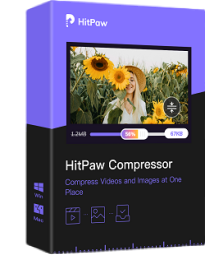
HitPaw Compressor
تقليل حجم الفيديو والصورة بسرعة دون فقدان الجودة.

انضم إلى المناقشة وشارك بصوتك هنا
اترك تعليقا
قم بإنشاء تعليقك على مقالات HitPaw